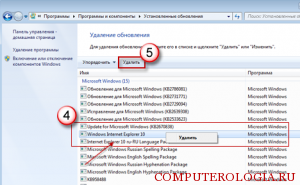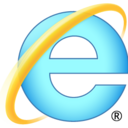- Как вернуть старую версию Internet Explorer?
- Как понизить IE 10 до IE 9
- Как установить вручную обновления
- Как удалить или переустановить Internet Explorer 9
- Удаление
- Способ №1 — стандартный
- Способ №2 — IE9 отсутствует в списке обновлений
- Установка
- Отключение IE в компонентах Windows
- Откат на Internet Explorer 9.0 под Windows 7 64bit
- Как переустановить или отремонтировать Internet Explorer в Windows
- Ремонт Internet Explorer в Windows
- Включить и отключить Internet Explorer в Windows 10 и Windows 8.1
- Windows 10
- Windows 8.1 и Windows 8
- Переустановка internet Explorer в Windows
- Windows 8.1 и Windows 10
- Windows 7, Windows Server 2008 R2, Windows Vista и Windows Server 2008 SP2
- См. также
Как вернуть старую версию Internet Explorer?
Некоторые пользователи столкнулись с тем, что использование последних версий браузера internet explorer не на всех сайтах является удачным решением. Некоторые ресурсы пока не оптимизированы для работы с обновлениями. Именно поэтому вопрос, как откатить internet explorer, довольно актуален.

Как понизить IE 10 до IE 9
При автоматическом включении обновлений, для установки последней версии браузера от пользователя практически ничего не требуется. Но вернуться к предыдущему варианту интернет-обозревателя сложнее, хотя вполне возможно. Если у вас стоит Windows 7, то понадобится выполнить следующее.
Для начала заходим в Панель управления и переходим по ссылке Удаление программы. В левой части окна следует нажать на значок просмотра установленных обновлений. Откроется список дополнений. В них находим IE 10 и жмем кнопку Удалить. Подтверждаем удаление. Может появиться окно, в котором будет сказано о возможных проблемах из-за внесения изменений. Не обращайте на него особого внимания, так как неполадки возникают редко.
Если вы хотите знать, internet explorer 11 как откатить, то действия остаются практически такими же. После того как вы перезагрузите компьютер, изменения активируются. Последняя версия браузера будет удалена, и система восстановит тот вариант, который был перед ним. Таким образом, если говорить о том, как поменять версию internet explorer 11 до 9 или 8, описанные действия понадобится сделать несколько раз. А если вам уже надоел данный браузер, то как поменять internet explorer на другой браузер изложено вот тут.
Как установить вручную обновления
Более поздние версии браузера имеют некоторые преимущества перед начальными вариантами. Так, разработчики предлагают более высокую скорость загрузки. Кроме того, улучшена работа с адресной строкой. Благодаря дополнительным фильтрам SmartScreen, повышена безопасность компьютера, какие бы задачи не выполнял пользователь в интернете.
Некоторые задумываются над тем, как удалить программу internet explorer более поздней версии, так как не все программы и сайты корректно работают с ними. Разработчики предусмотрели появление возможных проблем, после чего была введена функция Режим совместимости. Более подробно о режиме совместимости в internet explorer 11 вы узнаете из этой статьи. Просматривать страницы инкогнито, не сохранять их в журнале историй поможет функция InPrivate. Таким образом, обновления призваны, в первую очередь, оптимизировать работу с браузером.
Обычно новые версии устанавливаются автоматически, если пользователь при первоначальном запуске установил такую настройку. Если же нет, то всегда можно обновить свой браузер вручную. Для этого заходим в Пуск – Все программы. Здесь необходимо запустить приложение Windows Update. В левой части окна следует нажать на строку Проверка обновлений. Далее система начнет поиск. Из открывшегося списка выбираем нужные дополнения и жмем кнопку Установить.
В этом разделе можно найти и другие обновления для имеющихся на компьютере программ. При установке дополнений система, скорее всего, запросит пароль администратора или его подтверждение, поэтому будьте готовы, что вам придется его ввести. Но, конечно же, гораздо удобнее изменить настройки таким образом, чтобы новые версии браузера устанавливались автоматически.
Таким образом, изменить версию браузера вполне возможно, причем не только установить относительно новую, но и вернуться к старому варианту. Данные действия не должны повредить системе и вызвать неполадки, если все сделано верно. Но не забывайте, что internet explorer является одним из компонентов ОС Windows. Поэтому любые эксперименты с этим интернет-обозревателем могут закончиться плачевно для системы.
Как удалить или переустановить Internet Explorer 9





В статье представлено несколько способов удаления и повторной установки Internet Explorer 9.
Если некоторые сайты стали отображаться неправильно или возникли ошибки в работе браузера, переустановка может не помочь. В этих случаях попробуйте просматривать сайты в режиме совместимости или воспользуйтесь рекомендациями по диагностике и устранению неполадок в работе Internet Explorer 9.
Всё нижесказанное относится к официальным дистрибутивам Windows. Если Вы пользуетесь «сборкой» Windows с интегрированным IE9, то помочь с удалением может только автор этой сборки т.к. только он знает что и как интегрировалось. Нередко интеграция происходит не официально поддерживаемым способом, а, например, с удалением компонентов IE8.
Удаление
Удалить Internet Explorer 9 или Internet Explorer 9 Beta совсем несложно. Единственное отличие от других программ заключается в том, что IE9 поставляется обновлением Windows. Соответственно искать установленный IE9 следует в обновлениях.
Способ №1 — стандартный
Пуск —> в поле поиска введите Просмотр установленных обновлений —> Enter.
Выделите в списке Windows Internet Explorer 9 и нажмите Удалить:
Удалять отдельно Internet Explorer 9 ru-RU Language Pack необходимости нет, он удалится вместе с Windows Internet Explorer 9.
Способ №2 — IE9 отсутствует в списке обновлений
Если установка IE9 прошла некорректно, и он отсутствует среди установленных обновлений, попробуйте воспользоваться этим методом.
- Пуск —> в строке поиска наберите cmd —> нажмите правой кнопкой мыши на найденном файле и выберите Запуск от имени администратора.
- Введите команду и подтвердите выполнение клавишей Enter: Несколько ошибок с кодом 0x8007005 проигнорируйте, это нормально.
- Дождитесь окончания и выполните команду ещё раз!
- Перезагрузите компьютер.
Установка
После перезагрузки компьютера заново запустите установку. Если установочный файл не сохранился, Вы можете скачать его здесь.
В случае возникновения ошибок убедитесь, что установку не блокирует сторонняя программа. Для этого удалите на время антивирус и выполните чистый запуск.
Отключение IE в компонентах Windows
Вопреки существующему заблуждению, удалить IE любой версии через Включение или отключение компонентов Windows невозможно.
Это помогает лишь избавиться от значка приложения. В ряде случаев даже такой метод как отключение может приводить к ошибкам, о чём Вас честно предупреждают:
Откат на Internet Explorer 9.0 под Windows 7 64bit
На одном из настраиваемых ноутбуков самим производителем изначально был предустановлен Internet Explorer 9.0. Возможностей этого браузера вполне хватало для всех поставленных задач. Но поскольку Windows обладает такой волшебной функцией как «Windows Update», то браузер был обновлен сначала на IE 10.0, а затем и на IE 11.0.
В работе под IE 11.0 начались проблемы. Он как-то некорректно открывал сайт Одноклассники. То ли что-то там не копировалось, толи что-то не вставлялось. Тут мы особо разбираться не стали. Заказчик просто сказал, что хочем вернуть IE 9.0 — что мы и попробовали сделать.
План действий был прост — через Панель управления\Все элементы панели управления\Программы и компоненты — просмотр установленных обновление последовательно отыскать и удалить обновление до ИЕ11, а потом обновление до ИЕ10, вернувшись, т.о. на девятую версию эксплорера.
Намеченный план удалось выполнить только на половину — был удален IE ver.11. 10-ого эксплорера в списке установленных обновлений не было. Предварительно загруженный с сайта разработчика IE ver.9.0 устанавливаться отказывался ссылаясь на то, что в системе установлена более свежая версия программы. Эксперимент продолжился. Решили через Панель управления\Все элементы панели управления\Программы и компоненты — включение и отключение компонентов Windows убрать IE из списка подключенных компонентов и после этого снова выполнить попытку установки IE ver.9.0. Компонент был отключен, но IE ver.9.0 не устанавливался, ссылаясь на наличие на ноутбуке более свежей версии.
Эксперимент зашел в тупик.
Решение было найдено неожиданно и не было гарантированным. На одном из форумов предлагалось через командную строку выполнить команду
FORFILES /P %WINDIR%\servicing\Packages /M Microsoft-Windows-InternetExplorer-*9.*.mum /c «cmd /c echo Uninstalling package @fname && start /w pkgmgr /up:@fname /norestart»
FORFILES /P %WINDIR%\servicing\Packages /M Microsoft-Windows-InternetExplorer-*10.*.mum /c «cmd /c echo Uninstalling package @fname && start /w pkgmgr /up:@fname /norestart»
Как переустановить или отремонтировать Internet Explorer в Windows
Если при использовании Internet Explorer в Windows возникает повторяющаяся проблема, вы можете попытаться восстановить или переустановить программу, чтобы устранить эту проблему. Хотя это может показаться пугающим, в этой статье предлагаются самые прямые, без проблем методы для выполнения этой задачи.
Оригинальная версия продукта: Internet Explorer 11, Internet Explorer 10, Internet Explorer 9
Исходный номер КБ: 318378
Ремонт Internet Explorer в Windows
Вы можете сбросить параметры программы для восстановления internet Explorer. Для этого используйте следующую процедуру:
- Выход из всех программ, включая Internet Explorer.
- Нажмите клавишу логотипа Windows+R, чтобы открыть поле Run.
- Введите inetcpl.cpl и выберите ОК.
- Появится диалоговое окно Параметры Интернета.
- Выберите вкладку Advanced.
- В параметрах Reset Internet Explorer выберите Сброс. Затем снова выберите Сброс.
- Выберите поле Удаление личных параметров, если вы также хотите удалить историю просмотра, поставщиков поиска, ускорителей, домашние страницы, отслеживание защиты и ActiveX фильтрации данных.
- Когда Internet Explorer завершает сброс параметров, выберите Закрыть в диалоговом окне Параметры обозревателя Интернета.
- Снова запустите Internet Explorer.
Дополнительные сведения о сбросе параметров в Internet Explorer см. в следующем видео.
Включить и отключить Internet Explorer в Windows 10 и Windows 8.1
Windows 10
Чтобы отключить Internet Explorer 11, используйте следующую процедуру:
Выберите **** > Начните поиск и введите функции Windows. Выберите включить или отключить функции Windows из результатов.
Uncheck Internet Explorer 11.
Выберите Да в следующем информационном диалоговом окантове, который всплывет:
Отключение Internet Explorer 11 может повлиять на другие функции и программы Windows, установленные на компьютере, включая параметры по умолчанию. Вы хотите продолжить?
Нажмите кнопку ОК.
Когда Windows завершит применение изменений, перезапустите устройство, чтобы параметры вступили в силу.
Чтобы повторно включить Internet Explorer 11:
Выберите **** > Начните поиск и введите функции Windows. Выберите включить или отключить функции Windows из результатов.
Выберите Internet Explorer 11 и выберите ОК.
Когда Windows завершит применение изменений, перезапустите устройство, чтобы параметры вступили в силу.
Вам не нужно скачивать и устанавливать Internet Explorer 11 в Windows 10, так как он уже установлен.
Windows 8.1 и Windows 8
- Выключите функции Internet Explorer.
- Перезапустите компьютер после отключения Internet Explorer. Затем Internet Explorer будет удален с компьютера.
- Вы можете включить функцию Windows Internet Explorer, чтобы переустановить ее на компьютере.
Переустановка internet Explorer в Windows
Windows 8.1 и Windows 10
Вы можете использовать средство проверки системных файлов для восстановления отсутствующих или поврежденных системных файлов для проверки соответствующих системных файлов.
Windows 7, Windows Server 2008 R2, Windows Vista и Windows Server 2008 SP2
Шаг 1: Скачайте Internet Explorer, который можно установить в операционной системе с помощью следующей таблицы в качестве руководства.
| Версия Windows | Версия Internet Explorer, которую можно установить |
|---|---|
| Windows 7, Windows Server 2008 R2 | Скачайте Internet Explorer 11 (автономный установщик) |
| Windows Vista, Windows Server 2008 SP2 | — Обозреватель Windows Internet Explorer 9 (64 bit) — Обозреватель Windows Internet Explorer 9 (32 бита) |
Шаг 2: Удалить версию Internet Explorer, которую вы, возможно, установили в верхней части Internet Explorer 8.0 (для Windows Vista это Internet Explorer 7.0), который порою отгрузки и установки в составе операционной системы.
Internet Explorer 8.0 (или Internet Explorer 7.0 на Vista) будет продолжать существовать даже после съехав новые версии.
Чтобы удалить Internet Explorer, используйте следующую процедуру:
На странице Начните выбрать панель управления, а затем выбрать программы и функции.
В статье Программы и функции выберите просмотр установленных обновлений на левой области.
В списке удалить список обновлений выберите применимую версию Internet Explorer из списка (Internet Explorer 11 или Обозреватель Windows Internet Explorer 9) и выберите Да, чтобы подтвердить деинсталлацию и перезапустить систему для завершения процесса.
Шаг 3: Установите версию Internet Explorer, скачаемую в шаге 1, и перезапустите систему после установки.
После переустановки Internet Explorer запустите Обновление Windows, чтобы применить любые доступные обновления для Internet Explorer.
См. также
Если вы по-прежнему не можете получить доступ к некоторым веб-сайтам, получите помощь в Microsoft Community Online.